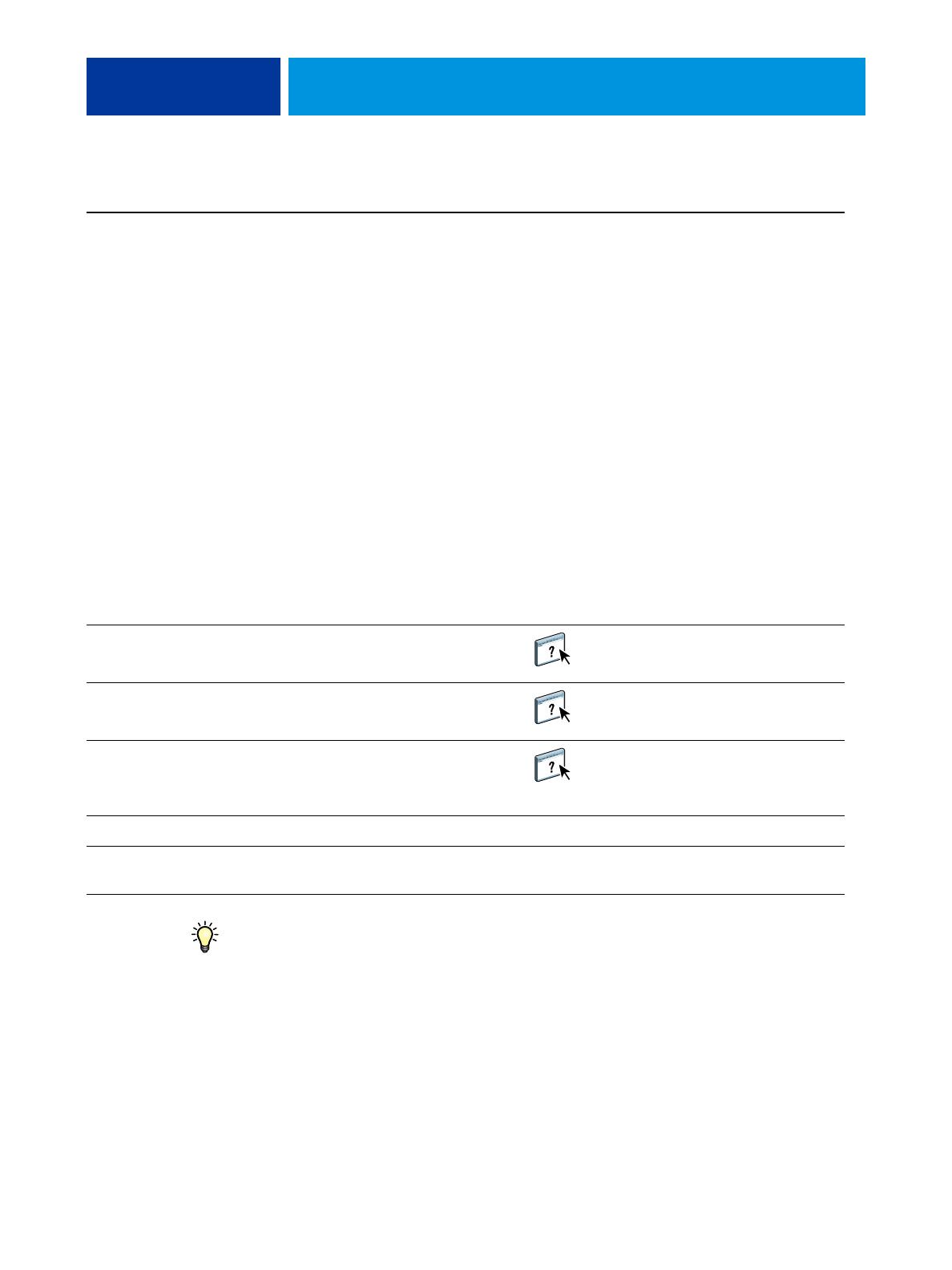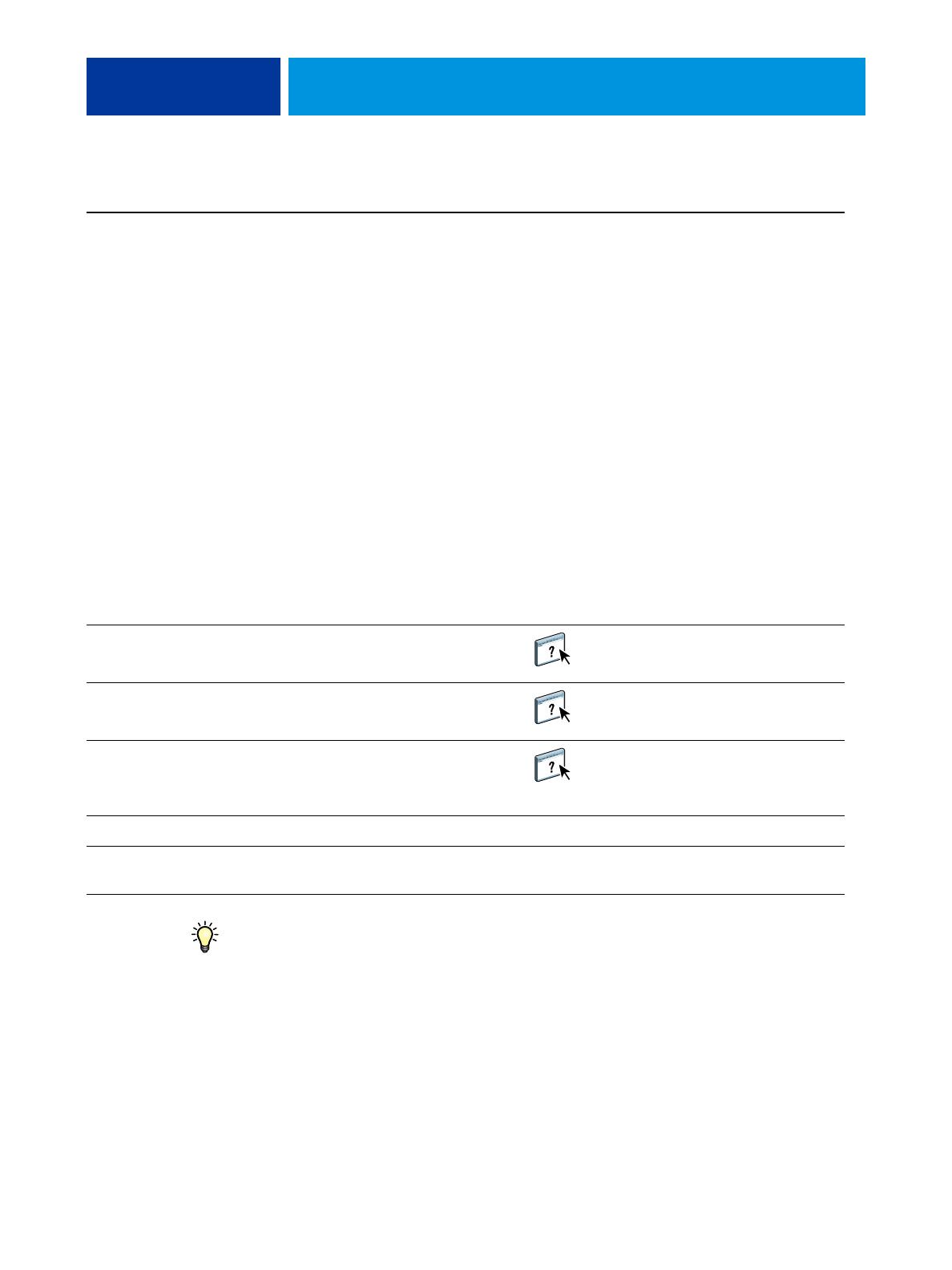
MÍDIA MISTA 10
Para que seja possível usar Mídia mista na Command WorkStation, o arquivo descarregado
não pode ser um arquivo rasterizado. Para remover informações de rasterização de um arquivo
na Command WorkStation, clique com o botão direito do mouse no arquivo e selecione
Remover dados rasterizados.
Você pode duplicar esse fluxo de trabalho com um arquivo PostScript, em vez de um PDF.
Também é possível especificar a inserção de separadores. Por exemplo, em vez de especificar
mídia pesada para os divisores de capítulos, você pode especificar separadores e imprimir
números de capítulo em cada um. Para obter mais informações sobre a impressão com
separadores, consulte Utilitários.
3
O operador seleciona a tarefa na Command WorkStation e
escolhe Propriedades no menu Ações.
a) O operador clica no ícone Mídia em Propriedades da tarefa
e vai até Mídia mista. Em Novo intervalo de páginas, o
operador digita
2, 32, 64, 98, 124 para o intervalo de
páginas (as páginas que dividem os capítulos), especifica
uma mídia pesada e, em seguida, indica a bandeja que
contém a mídia pesada.
b) Ainda em Mídia mista, o operador clica em Inserir nova e
especifica a inserção de uma página em branco após a
última página para definir o final da tarefa de impressão,
clica em Inserir e em Fechar.
c) Em Mídia mista, o operador clica em Definir capa e
especifica a capa e a contracapa, que são impressas em
somente frontal, material de capa e a bandeja da qual obter
a mídia.
d) O operador clica no ícone Layout, especifica duplex, clica
em OK e salva o arquivo.
Utilitários
4
O operador processa e armazena a tarefa. Ajuda da Command WorkStation
5
O operador visualiza a tarefa. Ajuda da Command WorkStation
6
O operador imprime a tarefa.
NOTA: O operador também pode imprimir um conjunto
como prova antes de imprimir várias cópias.
Ajuda da Command WorkStation
7
O operador recupera a tarefa da copiadora.
8
A tarefa é impressa com capa e contracapa, além de divisores
para cada capítulo.
Etapa Tarefa Para obter mais informações